Lenovo ReadyComm是一款计算机网络共享软件。这个工具可以快速连接网络,还可以通过蓝牙等传输方式发送消息和共享文件。
软件介绍
“闪电战Anypass”是一款基于闪电战协议的软件,用于实现闪电战用户之间的智能互联和资源共享。用户可以在任何时间、任何场合方便地与他人交流。
“闪联5.0”提供了丰富的功能组件,可以实现网络终端的自由互联,信息和资源可以自由、安全、快速的传递和共享,满足不同人群的各种需求。

软件功能
Flash Link 5.0是基于IGRS标准开发的多功能无线网络应用软件。Windows紧密集成的局域网P2P软件,包括无线网络配置、即时消息、文件共享和发送。
“联想闪联Anypass”软件采用无线网络配置,用户组建无线网络极为方便。只要几个用户同时切换到同一个无线网络,用户就可以自动发现彼此,不需要单独的服务器。还为许多用户常用的互联网共享功能设计了一个简单的向导。在没有高级网络知识的情况下,家里的几台电脑可以共享一个调制解调器或ADSL宽带连接,同时上网。
“联想闪联Anypass”软件的文件发送功能,非常方便局域网内的用户互相传输文件。用户无需经过配置IP地址、找机、共享、下载等复杂操作,只需点击要传输的文件,然后发送给网络中的用户即可。
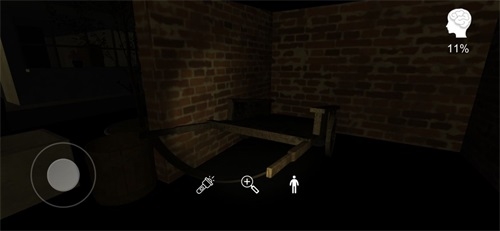
使用说明
如何连接到WiFi网络
怎么搜网络?
你只需要启动Anycom 5.0,点击界面左侧的“网络连接”并选择“WiFi”,你就会看到你能找到的所有无线网络。
如何连接WiFi网络?
1.点击界面左侧的“网络连接”,选择“WiFi”,即可通过5.0随意在WiFi网络列表中显示搜索到的无线网络;
2.如果要连接,请选择要连接的WiFi无线网络,通过双击、右键或直接进入的方式连接网络。
3.连接未加密的WiFi无线网络,可以直接连接;
4.连接加密WiFi无线网络,只需输入密码即可连接;
5.如果您连接的无线网络是使用WPA或WPA2认证的企业级无线网络,请参考您公司的无线网络配置要求,手动设置必要的认证流程或直接联系网络管理员获取必要的配置信息;
6.如果您需要的无线网络没有显示在此列表中,您可能需要再次搜索周围的无线网络,点击WiFi网络列表右上角再次搜索WiFi网络;
7.如果您所连接的网络需要额外的设置或者此网络的连接点设置为隐藏SSID,请参考:如何配置WiFi网络参数。
如何断开当前连接的无线网络?
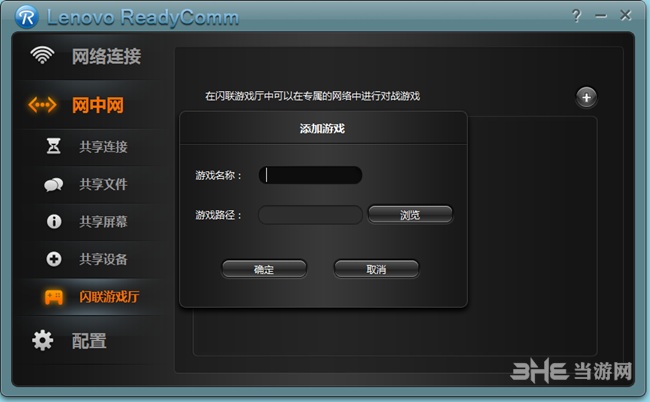
1.如果要断开当前连接的WiFi网络,双击当前网络,在出现的提示窗口中确认断开;
2.如果要切换到另一个网络,直接连接到需要连接的网络即可。当您连接到其他网络时,您将自动连接到以前连接的网络。
如何配置WiFi网络参数?
点击WiFi网络列表右上角,进入手动网络配置界面。
手动配置主要包括以下配置项:
网络名称(SSID)配置您要连接的网络的名称。
认证类型配置网络的认证类型,包括开放、共享、WPA、WPA-PSK、WPA2和WPA2-PSK。
“加密方法”配置网络数据的加密方法,包括无、WEP、AES和TKIP。
输入密码配置连接到当前网络所需的密码。
“手动设置IP”进入手动IP地址配置界面。
提示:关于您要连接的无线网络的具体参数信息,请参考相应的手册或联系相关网络管理员。
最近网管的作用是什么?
最近的网络管理就是把你之前用的网络保存下来,下次再用。在最近的网络管理中,您可以快速c
1.在“WiFi”中选择“最近使用的网络列表”,软件会自动在列表中显示您曾经连接过的网络。
2.如果要管理其中一个网络,选择该网络,双击鼠标直接连接(断开)或点击鼠标右键菜单进行相应操作:
“连接/断开网络”可以快速连接和断开WiFi网络。
“删除网络”可以将网络从最近连接列表中删除,删除后再次连接网络时需要重新配置。
“改名”可以给网络起一个不同的名字,方便你记忆和区分。
属性可以查看网络的属性信息。
提示:更改名称只会显示在最近使用的网络列表中,以帮助您方便地使用网络,不会对网络本身造成任何改变。
如何使用蓝牙
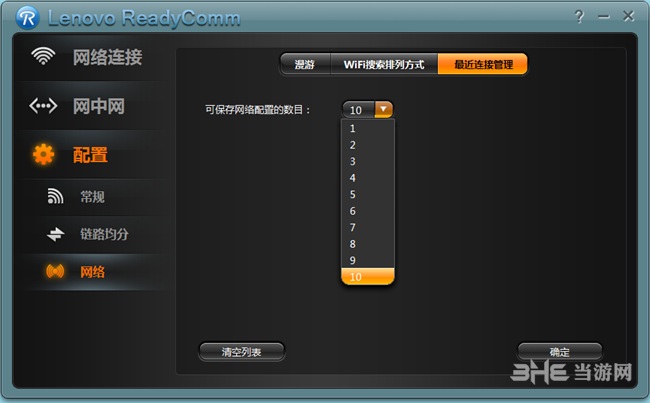
如何找到蓝牙?
1.点击“网络连接”图标,选择“蓝牙”,就会看到蓝牙设备列表界面;
2.发现的蓝牙设备将显示在设备列表中;
3.如果当前列表中没有您想要连接的蓝牙设备,请单击并再次搜索蓝牙设备。
蓝牙设备的管理
你可以通过任何通信5.0管理你的蓝牙设备:添加连接,断开设备,检查蓝牙设备的连接状态等。
蓝牙设备状态
您可以通过Anycom 5.0查看和管理与您的笔记本电脑配对或连接的蓝牙设备。
1.断开状态:蓝牙设备尚未与您的笔记本电脑配对和连接。在设备列表中,设备后没有复选标记;
2.配对状态:设备已经与您的笔记本电脑配对,相应的配对信息保存在您的笔记本电脑中。显示在设备列表中的设备后面;
3.连接状态:设备已连接到您的笔记本电脑。显示在设备列表中的设备之后。
添加连接
你可以通过随意连接到5.0来将笔记本电脑与蓝牙设备配对。配对完成后,您可以直接使用蓝牙设备,无需进行配对验证。
1.点击“网络连接”图标,选择“蓝牙”。任何对5.0的调用都会自动在蓝牙设备列表中显示搜索到的蓝牙设备;
2.选择要连接的蓝牙设备,双击或鼠标右键选择“连接设备”;
3.选择连接后,在密码输入界面输入正确的密码进行连接,同时会提示您在自己的蓝牙设备上输入相同的密码,完成配对过程;
4.当您成功连接到蓝牙设备时,设备列表中的设备后面会显示一个复选标记。
断开设备
您可以通过Anycom 5.0断开已与笔记本电脑配对或连接的蓝牙设备,并删除已配对的设备。
1.点击“网络连接”图标,选择“蓝牙”。任何对5.0的调用都会自动在蓝牙设备列表中显示搜索到的蓝牙设备;
2.在列表中选择一个处于配对或连接状态的蓝牙设备,双击或鼠标右键选择“断开设备”;
3.提示您是否断开当前蓝牙网络,选择“是”断开设备连接;
4.当您成功断开设备连接时,复选标记将不再显示在设备列表中的设备之后。





















